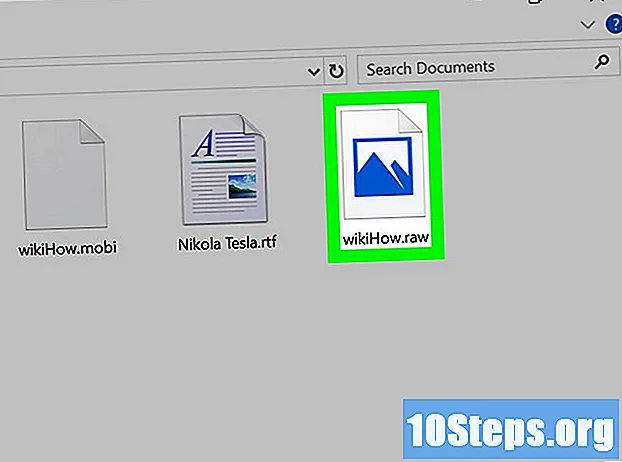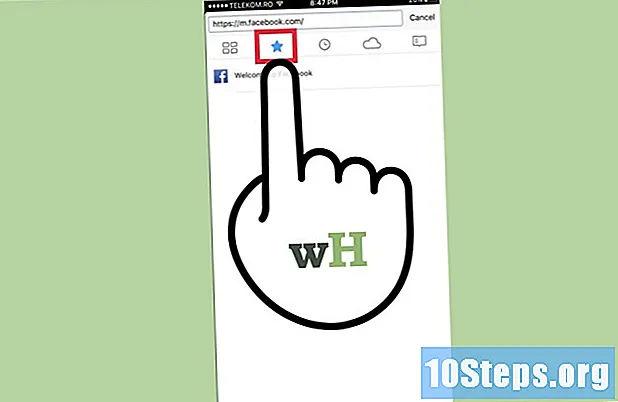
Innehåll
Firefox är en gratis open source-webbläsare med bred plattformsstöd, inklusive Windows, OSX, Linux, iOS och Android. Att bokmärka en webbplats är ett bra sätt att hålla de adresser du besöker mest organiserade. Den här artikeln kommer att lära dig hur du lägger till en webbsida till dina favoriter på vilken plattform som helst.
Steg
Metod 1 av 2: Använda Firefox på en dator
Öppna Firefox och navigera till den sida du vill bokmärke. För att göra det, klicka på sökfältet och skriv in adressen. Varje sida du besöker kan sparas.

Klicka på "Favoriter" -knappen. Den har en stjärnikon och kan hittas i adressfältet högst upp på skärmen. Denna ikon kommer sedan att fyllas i och bokmärka den nuvarande webbplatsen.- På Windows eller OSX kan du använda genvägen Ctrl+D eller ⌘ Cmd+Drespektive.

Redigera bokmärket för att anpassa det efter önskemål. Denna popup visas automatiskt när du sparar sidan för första gången. I det kan du byta namn på bokmärket, ändra mappen, lägga till taggar eller ta bort det helt. Klicka på Klar när du har gjort nödvändiga justeringar. Som standard sparas sidor i mappen "Andra favoriter".- För att öppna den här popup-fönstret när som helst, bara öppna sidan och klicka på stjärnikonen.
- Om verktygsfältet inte är aktiverat högerklickar du på titelraden högst upp på sidan och väljer "Favoritfält" för att enkelt komma åt det när som helst.

Få åtkomst till och ändra dina favoriter. Tryck på "Bibliotek" -knappen (någon bokikon på en hylla markerad med grönt i bilden) och välj "Favoriter". Om du gör det öppnas en panel där du kan söka, organisera, byta namn på eller radera bokmärken.- Du kan också klicka på knappen "Visa panel" (markerad med rött i bilden) för att visa sidofältet med favoriter.
- Genvägen för det här alternativet är Ctrl+B eller ⌘ Cmd+B Windows respektive OSX.
- Du kan också klicka på knappen "Visa panel" (markerad med rött i bilden) för att visa sidofältet med favoriter.
Metod 2 av 2: Använda Firefox på en mobil enhet
Öppna Firefox och navigera till den sida du vill bokmärke. För att göra detta, välj sökfältet och ange dess adress.
Öppna menyn "Alternativ". På Android har den en tre vertikala prickikon, som ligger i det övre högra hörnet. Hoppa över detta steg på iOS.
Tryck på stjärnikonen. På Android kan det hittas i menyn "Alternativ". På iOS visas denna ikon i navigeringskontrollerna längst ner på skärmen. Sedan kommer sidan att vara bokmärkt.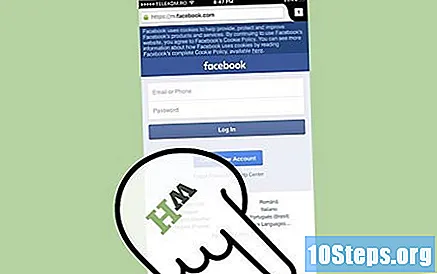
Få åtkomst till dina favoriter. För att göra detta, tryck på "Sök" -fältet eller öppna en ny flik. Sparade sidor visas med en stjärna i sökfältet när de har angett sökord.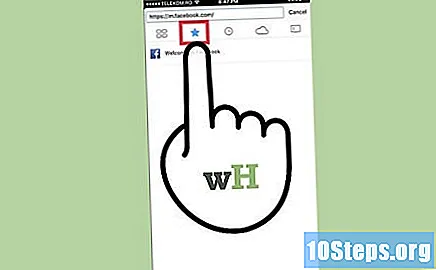
- De nya flikarna har en bokmärkningsknapp som öppnar en lista över alla sparade sidor.
- Bokmärken kan tas bort från sökfältet eller från det nya flikgränssnittet.
Nödvändiga material
- Windows-, Linux- eller Mac OS-dator (vilken version som helst med Firefox-stöd).
- Internetåtkomst.
- En webbplats att lägga till i favoriter.
- Mozilla Firefox eller Mozilla Firefox Portable Edition.